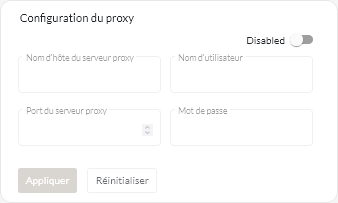Configuration de paramètres réseau
Vous pouvez configurer une seule interface réseau (à l'aide des paramètres IPv4 et IPv6) et des paramètres de routage Internet et de proxy.
Avant de commencer
Vous devez faire partie d’un groupe d’utilisateurs auquel le rôle prédéfini Superviseur prédéfini a été affecté.
- L'interface doit être configurée pour la prise en charge de la reconnaissance et de la gestion. Elle doit pouvoir communiquer avec les gestionnaires de ressources et les dispositifs gérés.
- Si vous souhaitez envoyer manuellement les données de maintenance collectées au support de Lenovo ou utiliser la notification de problèmes automatique (Appel vers Lenovo), au moins l'une des interfaces réseau doit être connectée à Internet, de préférence via un pare-feu.
- Si vous modifiez XClarity Orchestratorl'adresse IP du dispositif virtuel après la connexion des gestionnaires de ressources, XClarity Orchestrator perdra la communication avec les gestionnaires et ces derniers seront hors ligne. Si vous devez modifier l'adresse IP du dispositif virtuel une fois que XClarity Orchestrator est opérationnel, vérifiez que tous les gestionnaires de ressources sont déconnectés (supprimés) avant de changer l'adresse IP.
- Si l'interface réseau est configurée pour utiliser le protocole DHCP (Dynamic Host Configuration Protocol), l'adresse IP peut être modifiée lorsque le bail DHCP arrive à expiration. Si tel est le cas, vous devez déconnecter (supprimer) gestionnaires de ressources, puis les connecter de nouveau. Pour éviter ce problème, vous pouvez remplacer l'interface réseau par une adresse IP statique ou vérifier que le serveur DHCP est configuré de telle sorte que l'adresse DHCP soit basée sur une adresse MAC ou que le bail DHCP n'expire pas.
- La conversion d'adresses réseau (NAT), qui remappe un espace d'adresse IP dans un autre, n'est pas prise en charge.
Procédure
Pour configurer les paramètres réseau, cliquez sur depuis la barre de menus XClarity Orchestrator, puis effectuez une ou plusieurs des étapes suivantes.
- Configurer les paramètres IP
Vous pouvez choisir d’utiliser les paramètres réseau IPv4 et IPv6 depuis les cartes Configuration IPv4 et Configuration IPv6. Activez et modifiez les paramètres de configuration IP applicables, puis cliquez sur Appliquer.
- Paramètres IPv4. Vous pouvez configurer la méthode d’affectation IP, l’adresse IPv4, le masque de réseau et la passerelle par défaut.
Pour la méthode d'affectation IP, vous pouvez choisir d'utiliser une adresse IP attribuée de manière statique ou obtenir une adresse IP à partir d'un serveur DHCP. Lorsque vous utilisez une adresse IP statique, vous devez fournir une adresse IP, un masque de réseau et une passerelle par défaut. La passerelle par défaut doit être une adresse IP valide et elle doit se trouver sur le même sous-réseau que l’interface réseau.
Si DHCP est utilisé pour obtenir une adresse IP, la passerelle par défaut utilise également le DHCP.
- Paramètres IPv6. Vous pouvez configurer la méthode d’affectation IP, l’adresse IPv6, la longueur de préfixe et la passerelle par défaut.
Pour la méthode d'affectation IP, vous pouvez choisir d'utiliser une adresse IP affectée de manière statistique, la configuration d'adresse avec état (DHCPv6) ou une configuration automatique d'adresse sans état. Lorsque vous utilisez une adresse IP statique, vous devez fournir une adresse IPv6, la longueur du préfixe et une passerelle. La passerelle doit être une adresse IP valide et elle doit se trouver sur le même sous-réseau que l’interface réseau.
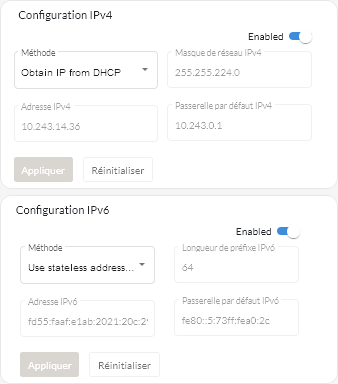
- Paramètres IPv4. Vous pouvez configurer la méthode d’affectation IP, l’adresse IPv4, le masque de réseau et la passerelle par défaut.
- Configurer des paramètres de routage Internet
Configurez éventuellement les paramètres DNS (Domain Name System) dans la carte Configuration DNS. Ensuite, cliquez sur Appliquer.
A l'heure actuelle, seules les adresses IPv4 sont prises en charge.
Indiquez si vous souhaitez utiliser DHCP pour obtenir les adresses IP ou si vous souhaitez indiquer des adresses IP statiques en activant ou en désactivant DNS DHCP. Si vous choisissez d'utiliser des adresses IP statiques, indiquez l'adresse IP pour au moins un serveur DNS (et jusqu'à deux).
Précisez le nom d’hôte DNS et le nom de domaine. Vous pouvez décider de récupérer le nom de domaine d’un serveur DHCP, ou bien préciser un nom de domaine personnalisé.
Remarque- Si vous choisissez d'utiliser un serveur DHCP pour obtenir l'adresse IP, toutes les modifications que vous apportez aux champs Serveur DNS sont remplacées la fois suivante où XClarity Orchestrator renouvelle le bail DHCP.
- Lorsque vous modifiez les paramètres DNS, vous devez redémarrer manuellement la machine virtuelle pour appliquer les modifications.
- Si vous modifiez le paramètre DNS de l’utilisation de DHCP en faveur d’une adresse IP statique, assurez-vous de modifier également l’adresse IP du serveur DNS lui-même.
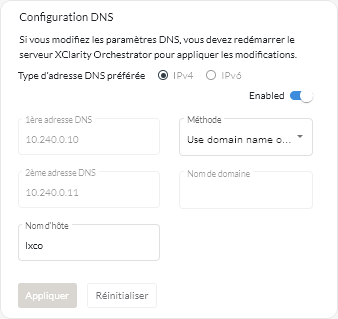
- Configurez les paramètres de proxy HTTP
Vous pouvez, si vous le souhaitez, activer et spécifier le nom d’hôte, le port et les données d’identification à partir de la carte Configuration de proxy. Ensuite, cliquez sur Appliquer.
Remarque- Vérifiez que le serveur proxy est configuré pour utiliser l'authentification de base.
- Vérifiez que le serveur proxy est configuré en tant que proxy sans arrêt.
- Vérifiez que le serveur proxy est configuré en tant que proxy de transfert.
- Vérifiez que les dispositifs d'équilibrage de charge sont configurés pour conserver des sessions avec un serveur proxy et non pour basculer entre eux.